손상된 네트워크 카드를 복구하는 방법: 인터넷에서 뜨거운 주제와 솔루션
최근 원격근무와 온라인 교육이 대중화되면서 네트워크 장비의 안정성이 사용자들의 화두가 되고 있다. 그 중 네트워크 카드 손상 문제는 주요 기술 포럼과 소셜 플랫폼에서 자주 화제가 되고 있다. 이번 글에서는 지난 10일 동안 네트워크 전체의 핫한 콘텐츠를 종합해 네트워크 카드 손상의 원인과 복구 방법에 대한 상세한 분석을 제공할 예정이다.
1. 네트워크 카드 손상의 일반적인 원인
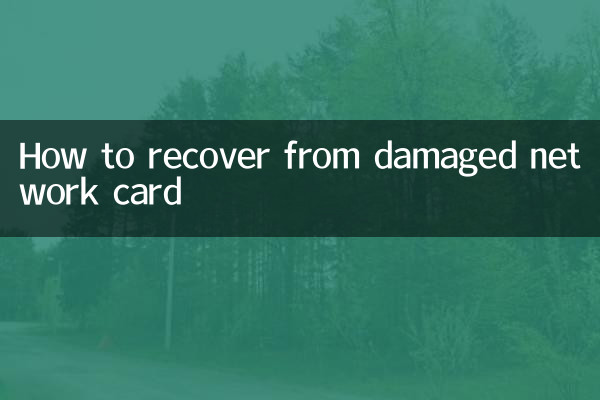
기술 커뮤니티의 최근 통계에 따르면 네트워크 카드 손상의 주요 원인은 다음과 같습니다.
| 이유 유형 | 비율 | 전형적인 사례 |
|---|---|---|
| 드라이버 문제 | 45% | Windows 업데이트 후 드라이버 비호환성 |
| 물리적 손상 | 30% | 인터페이스가 산화되었거나 느슨해졌습니다. |
| 시스템 충돌 | 15% | 보안 소프트웨어가 네트워크 액세스를 차단합니다. |
| 다른 | 10% | 낙뢰 또는 전압 불안정 |
2. 네트워크 카드 장애 감지 방법
네트워크 카드 기능을 복원하기 전에 오류 유형을 확인해야 합니다.
1.기본 점검:네트워크 카드 표시등의 상태를 관찰하고 네트워크 케이블 연결이 제대로 되어 있는지 확인하십시오.
2.시스템 진단:Windows와 함께 제공되는 네트워크 문제 해결 도구를 사용하십시오(Win+R을 누르고 "msdt.exe -id NetworkDiagnosticsNetworkAdapter" 입력).
3.명령 테스트:CMD에서 다음 명령을 순서대로 실행합니다.
| IP구성 /모두 | 네트워크 카드에 대한 기본 정보 보기 |
| 핑 127.0.0.1 | 로컬 TCP/IP 프로토콜 스택 테스트 |
| netsh 윈속 재설정 | 네트워크 소켓 재설정 |
3. 네트워크 카드 복구를 위한 완벽한 솔루션
오류 유형에 따라 계층적 처리 솔루션을 채택할 수 있습니다.
| 실패 수준 | 해결책 | 성공률 |
|---|---|---|
| 초급(드라이버 문제) | 1. 장치 관리자 롤백 드라이버 2. 공식 홈페이지에서 최신 드라이버를 다운로드하세요. 3. 드라이버 마법사와 같은 도구를 사용하십시오. | 85% |
| 중급(시스템 충돌) | 1. 소프트웨어 충돌을 제거하기 위한 클린 부팅 2. 네트워크 구성 재설정(netsh int ip 재설정) 3. 네트워크 프로토콜 다시 설치 | 70% |
| 고급(하드웨어 오류) | 1. 네트워크 카드 인터페이스 교체 2. USB 외부 네트워크 카드 사용 3. 수리를 위해 마더보드 보내기 | 전문적인 수리가 필요합니다 |
4. 예방조치 및 대안
네트워크 엔지니어의 조언에 따르면 일일 유지 관리 시 다음 사항에 주의를 기울여야 합니다.
1.정기적인 유지 관리:분기마다 네트워크 카드의 골드 핑거를 청소하고 전자 세척제를 사용하여 산화물 층을 제거하십시오.
2.환경 보호:라우터에 대해 조정된 전원 공급 장치를 구성하고 뇌우가 발생하면 즉시 물리적 연결을 끊으십시오.
3.대체 계획:비상용으로 USB 무선 네트워크 카드를 항상 사용할 수 있습니다(권장 모델은 아래 표 참조).
| 제품 모델 | 인터페이스 유형 | 참고 가격 |
|---|---|---|
| TP-LinkUE300 | USB 3.0 | 89엔 |
| 샤오미 휴대용 WiFi | USB 2.0 | 49엔 |
| 그린링크 CM448 | C형 | 129엔 |
5. 전문가 조언 및 최신 개발
최근 Microsoft가 출시한 Windows 11 23H2 업데이트에서는 네트워크 어댑터의 호환성 관리가 특별히 최적화되었습니다. 사용자는 다음을 수행하는 것이 좋습니다.
1. 자동 시스템 업데이트를 켜두세요
2. 네트워크 설정을 수정하기 위해 타사 최적화 도구를 사용하지 마세요.
3. 기업 사용자의 경우 Intel PROSet과 같은 전문 관리 도구를 배포할 수 있습니다.
위의 체계적인 솔루션을 통해 대부분의 네트워크 카드 오류를 효과적으로 해결할 수 있습니다. 모든 방법이 여전히 효과가 없는 경우 전문 유지 관리 담당자에게 문의하거나 마더보드 통합 네트워크 카드 모듈 교체를 고려하는 것이 좋습니다.

세부 사항을 확인하십시오
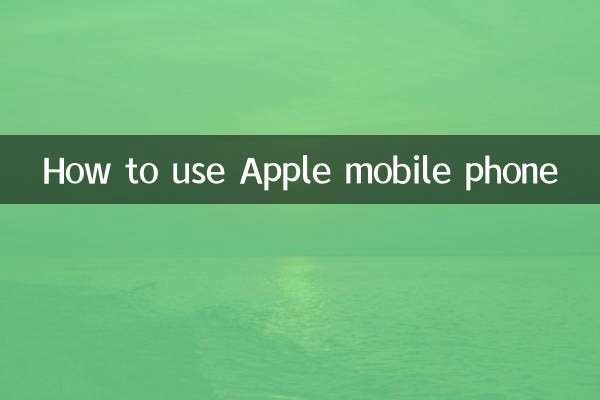
세부 사항을 확인하십시오